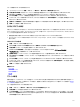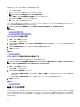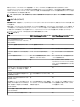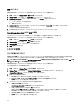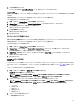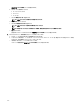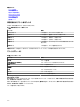Users Guide
アラートを無視するには、次の手順を実行します。
1. OpenManage Essentials で、管理 → アラート → 一般タスク → 新しいアラート無視処置を選択します。
2. 名前と重大度の関連 で名前を入力し、このアラート無視処理に関連付けたいアラートの重大度を割り当て、次へ をクリックします。
3. カテゴリとソースの関連 で、このアラート無視処理に関連付けたいアラートカテゴリソースを割り当て、次へ をクリックします。
4. デバイスの関連 で、このアラート無視処理に関連付けたいデバイスまたはデバイスグループを割り当て、次へ をクリックします。
5. デフォルトでは、アラートの無視は常にアクティブです。アクティビティを制限するには、日時の関連付け で、日付範囲、時間範囲、または日
数を入力して、次へ をクリックします。
6. 重複アラートの相関性 で、設定された時間制限内での重複アラートの受信を除外するために はい を選択し、次に 次へ をクリックします。
7. 概要 で入力を確認して 終了 をクリックします。
カスタムスクリプトの実行
特定のアラートを受信したときの対応として、カスタムスクリプトを実行するか、特定のアプリケーションを起動することができます。このファイルは、ク
ライアントブラウザシステム上ではなく、OpenManage Essentials サービス層システム(OpenManage Essentials がインストールされているシステ
ム)上に存在する必要があります。例えば、次のとおりです。
• 温度警告を受信した場合、カスタムスクリプトを使用して社内ヘルプデスク用のインシデントチケットを作成できます。
• MD アレイストレージアラートを受信した場合、Modular Disk Storage Manager(MDSM)アプリケーションを起動してアレイのステータスを
表示できます。
カスタムスクリプトの作成
1. 管理 → アラート → アラート処置 を選択します。
2. アラート処置 で アプリケーションの起動 を右クリックし、新規アラートアプリケーションの起動処置 を選択します。
3. 名前と説明 でアプリケーションの起動名と説明を入力し、次へ をクリックします。
4. アプリケーションの起動設定 で、実行可能ファイル名を指定し(ファイルへの絶対パス、例えば、C:\ProgramFiles\Dell
\Application.exe
)、代替情報を入力して、次へ をクリックします。
5. 重要度の関連 で、このアラートアプリケーションの起動に関連付けたいアラートの重大度を割り当て、次へ をクリックします。
6. カテゴリおよびソースの関連 で、このアラートアプリケーションの起動に関連付けたいアラートカテゴリまたはアラートソースを割り当て、次へ を
クリックします。
7. デバイスの関連 で、このアラートアプリケーションの起動に関連付けたいデバイスまたはデバイスグループを割り当て、次へ をクリックします。
8. デフォルトでは、アプリケーションの起動処置は常にアクティブです。アクティビティを制限するには、日時の関連付け で、日付範囲、時間範
囲、または日数を入力して、次へ をクリックします。
9. 概要 で入力を確認して 終了 をクリックします。
関連するリンク
アラートログ
アラートログフィールド
アラートログ設定
重大度
アラートの転送
複数の管理ステーションからのアラートを 1 つの管理ステーションにまとめることが必要となる場合があります。例えば、複数の場所に管理ステーシ
ョンがある場合は、中心となる 1 つの場所でステータスを表示し、処置を行うと便利です。転送されたアラートの動作についての情報は、「転送ア
ラートの使用例」を参照してください。
アラート転送を作成するには、次の手順を実行します。
1. 管理 → アラート → 一般タスク → 新しいアラートのトラップ転送処置を選択します。
2. 名前と説明 でトラップ転送名と説明を入力し、次へ をクリックします。
3. トラップ転送設定 で、テストトラップを目標の管理ステーションに送るために、転送先のホスト名または IP アドレスを指定し、コミュニティ情
報を入力して 処置のテスト をクリックします。設定された送信先に同じフォーマットでトラップを転送するには、オリジナルフォーマットでのト
ラップの転送 をクリックし、次へ をクリックします。
251